PS如何抠文字?很多人懂得使用photoshop抠出一些比较大面积的图片区域,却不懂Photoshop怎么抠字。其实方法并不难,下面就由小编来教大家Photoshop抠字教程。
第一步、在photoshop中打开一张需要抠文字的图片,记得将背景图片解锁。点击“选择”—“色彩范围”。
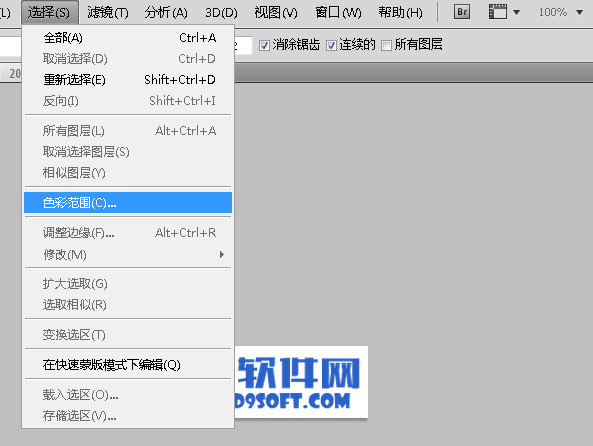
第二步、取样颜色(图片中白色背景)然后点击确定。

第三步、此时文字以外的所有背景就都被选中了,我们需要进行反选所有文字。
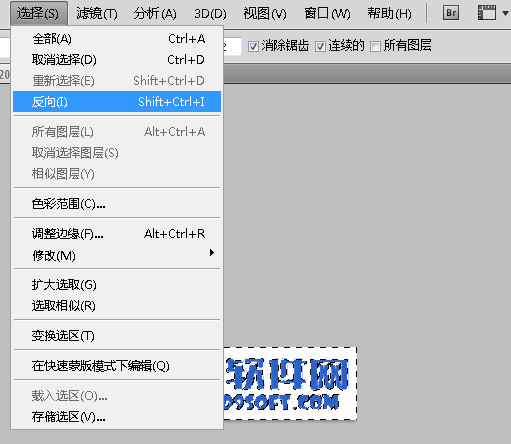
第四步、然后粘贴在新建的空白图层中就可以看到文字已经成功抠出来了。






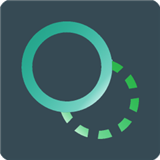






 相关攻略
相关攻略
 近期热点
近期热点
 最新攻略
最新攻略